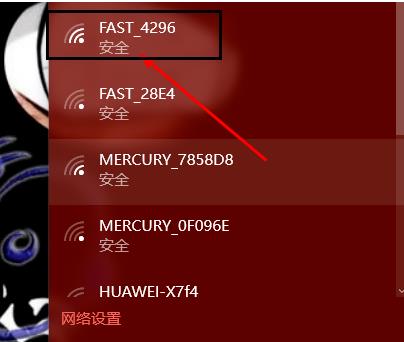win10找不到自己家的wifi但手机能 ?下面就一起来看看解决方法吧。 1、在开始菜单重启电脑 2、重启电脑后,依次点开始菜单-设置 3、在设置里找到并点击网络和Internet 4、找到并点击以太
win10找不到自己家的wifi但手机能?下面就一起来看看解决方法吧。
1、在开始菜单重启电脑
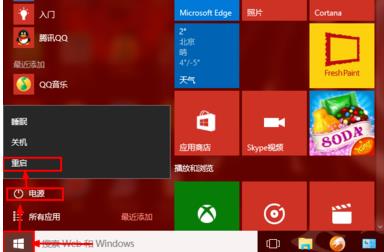
2、重启电脑后,依次点开始菜单-设置
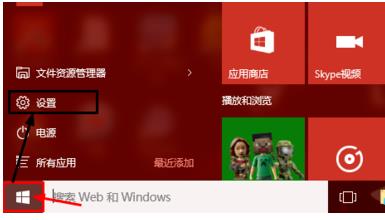
3、在设置里找到并点击网络和Internet
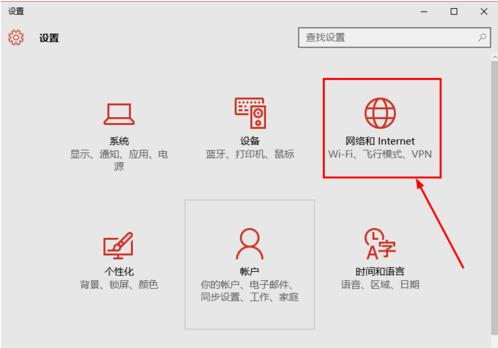
4、找到并点击以太网选项
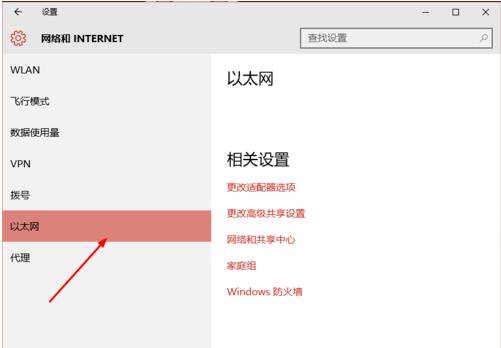
5、点击网络共享中心
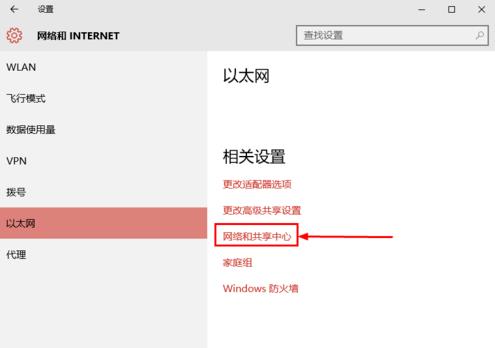
6、点击问题疑难解答选项
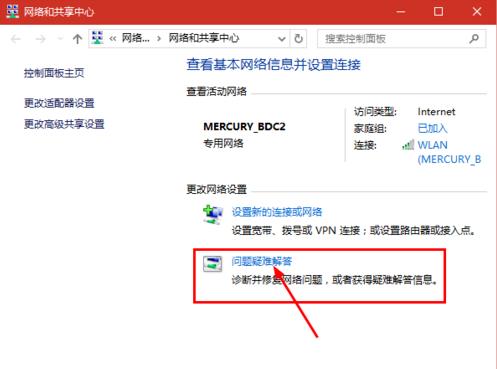
7、找到并点击网络适配器
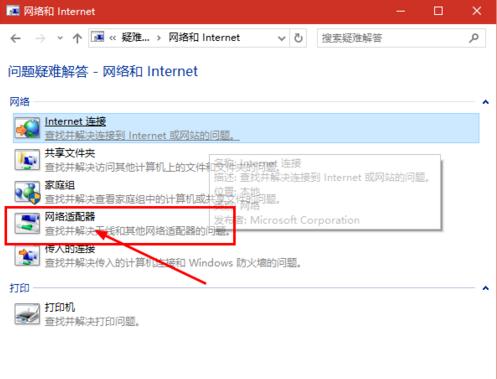
8、点击下一步
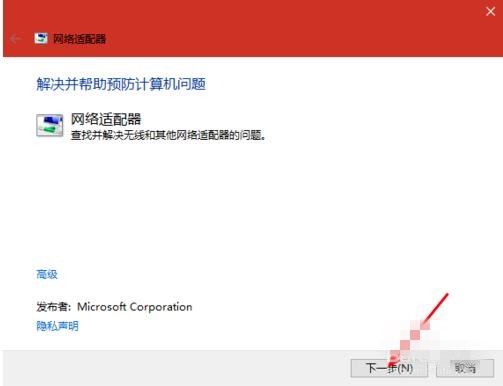
9、先点WLAN后点下一步
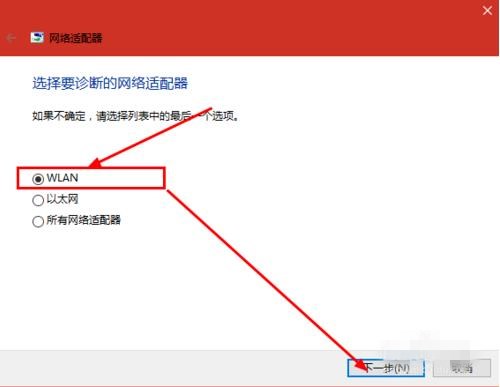
10、在电脑右下角点开wifi,就能找到自家的网络